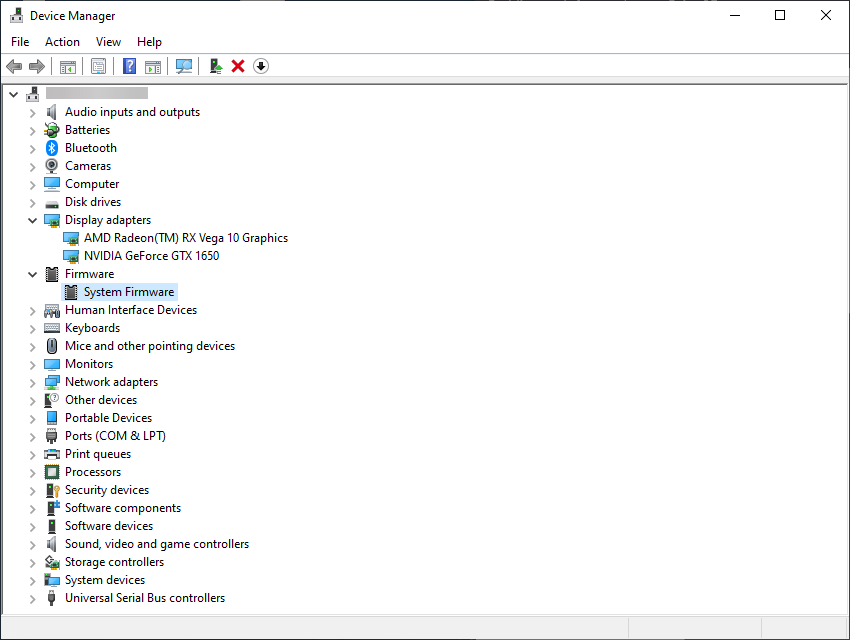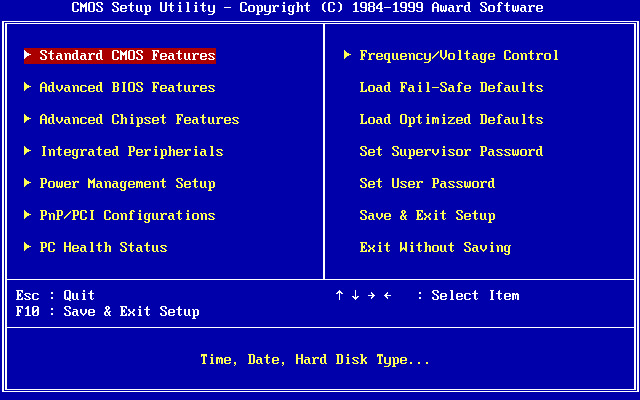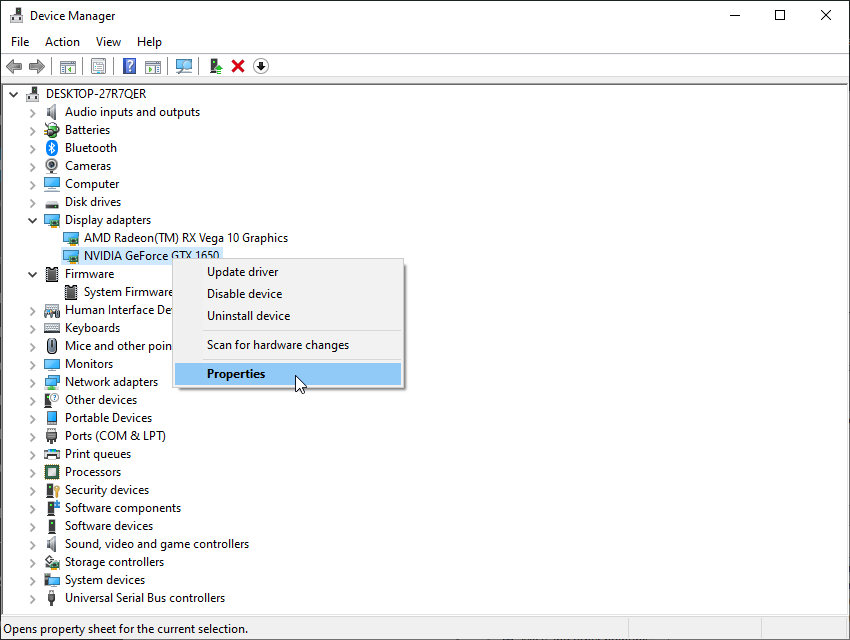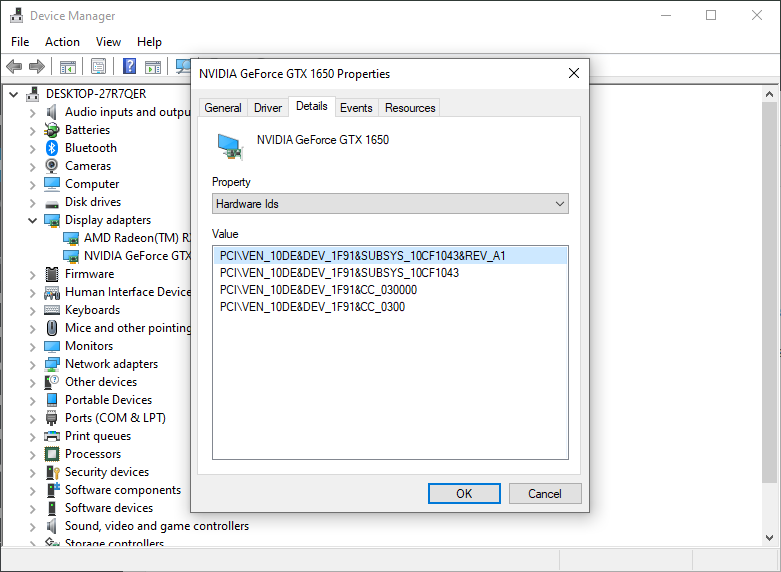Sempre que você tenta atualizar seu PC ou construir um do zero, você sempre terá que lidar com a instalação do firmware .
Embora o firmware seja algo que já existe há algum tempo, há usuários que não têm ideia do que seja exatamente e para que serve.

É exatamente por isso que tomamos a liberdade de escrever este artigo, para explicar com mais detalhes o que é firmware, o que ele faz e por que é importante.
O que é firmware e o que ele faz?
Firmware, também conhecido como software para hardware , é um programa básico que vem embutido no hardware, fornecendo controle de baixo nível sobre ele.
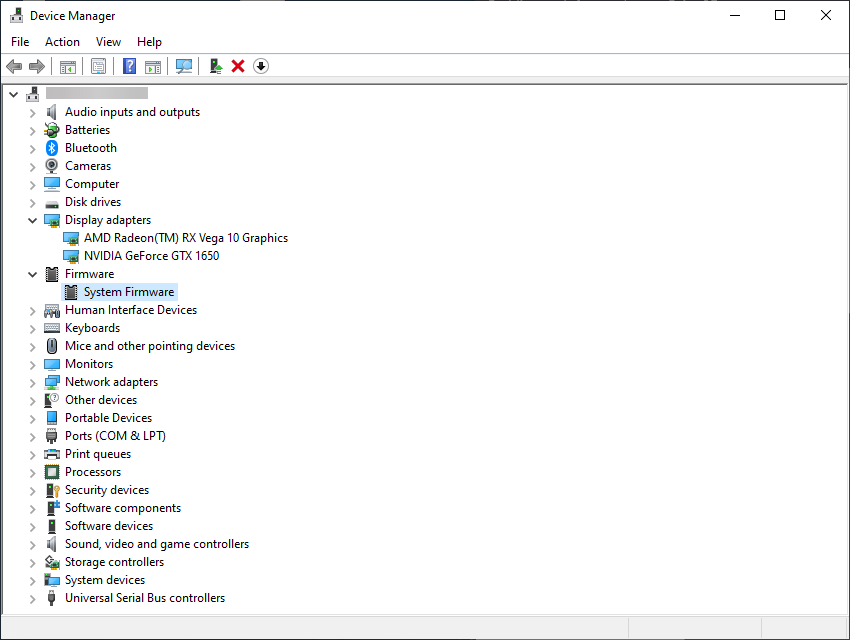
Em certo sentido, o firmware de um dispositivo pode ser considerado uma forma primitiva de um sistema operacional.
Geralmente atua como uma interface, permitindo um ambiente operacional mais padronizado entre o hardware associado a ele e outro software de terceiros.
Quais dispositivos vêm com firmware?
Praticamente qualquer dispositivo imaginável pode ter firmware instalado, desde componentes como a GPU de um PC até periféricos como mouses e teclados.
Mais ainda, o firmware não se limita apenas aos componentes e periféricos do PC, já que praticamente qualquer tipo de hardware vem com firmware pré-instalado, como controles remotos de televisão.
Firmware vs Drivers: Qual é a diferença?

Como o firmware e os drivers diferem em termos de construção?
Firmware é um programa básico embutido em uma peça de hardware que permite que um dispositivo execute suas funções sem a necessidade de instalação de software adicional.
Por outro lado, um driver de dispositivo é um tipo de software mais complexo que permite que diferentes componentes de hardware interajam entre si.
Como o firmware e os drivers diferem em termos de processo de atualização?
Uma diferença importante entre o firmware e os drivers é a maneira como eles são atualizados.
Por um lado, o firmware raramente é atualizado e geralmente envolve processos complexos, como aplicativos autônomos especializados, mecanismos de inicialização personalizados e muito mais.
Por outro lado, as atualizações de driver são lançadas com mais frequência, pois precisam acompanhar o código em constante mudança do sistema operacional do PC.
Além disso, obter atualizações de driver é muito mais fácil e também existem muitas ferramentas de terceiros disponíveis que atendem a esse propósito específico.
Onde o firmware é armazenado e onde os drivers são armazenados?
Em suma, o firmware é armazenado na memória do dispositivo, enquanto um driver geralmente é armazenado dentro do sistema operacional do PC, no disco rígido.
Ambos podem ser reescritos ou excluídos, embora isso nunca deva ser feito se você não tiver a experiência necessária ou se não houver uma maneira de fornecer um backup.
Quais são os diferentes tipos de firmware?
BIOS Firmware
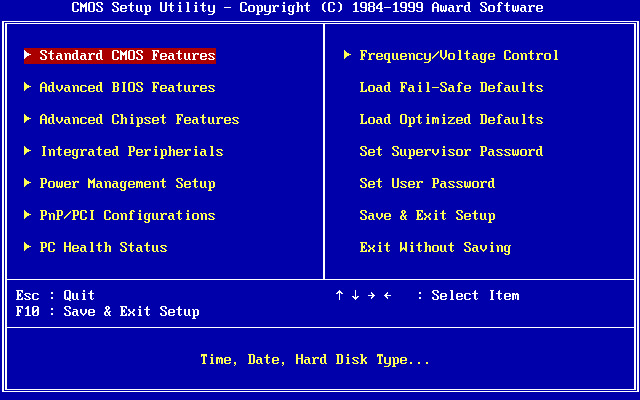
O BIOS (Basic Input / Output System) é a primeira coisa que seu PC executa toda vez que você inicializa, mesmo que seja tão rápido que você não consiga vê-lo.
O BIOS executa uma verificação inicial do hardware do seu PC, garantindo que todos os componentes funcionem corretamente e interajam uns com os outros da maneira certa.
Uma vez que o BIOS é feito, o bootloader ativa o sistema operacional que está armazenado em seu disco rígido e o delega para sua RAM.
O BIOS tem sido um grampo confiável para todos os PCs por alguns anos, mas está lentamente se tornando desatualizado, uma vez que o hardware evoluiu muito nos últimos 20 anos.
Por exemplo, o BIOS ainda usa código de 16 bits, enquanto quase todos os PCs e laptops para consumidores executam códigos de 32 e 64 bits.
Firmware EFI
O EFI (Extensible Firmware Interface) segue logo após o BIOS ao inicializar um PC e carrega os arquivos armazenados no ESP para ativar os sistemas operacionais instalados e vários utilitários do PC.
Uma vantagem do EFI sobre o BIOS é o fato de permitir que um PC inicialize usando um software de confiança do fabricante, tudo graças ao recurso Secure Boot .
Atualização de firmware: como verificar
Como verificar a versão do firmware
Como mencionado anteriormente, o firmware também pode ser atualizado e, se você souber a versão do BIOS, será muito mais fácil encontrar a versão mais recente do firmware que executa seus dispositivos.
Veja como você pode verificar o firmware do dispositivo:
- Pressione Windows + X
- Selecione o Gerenciador de Dispositivos no menu Usuário Avançado
- Clique com o botão direito no driver de dispositivo desejado e clique em Propriedades
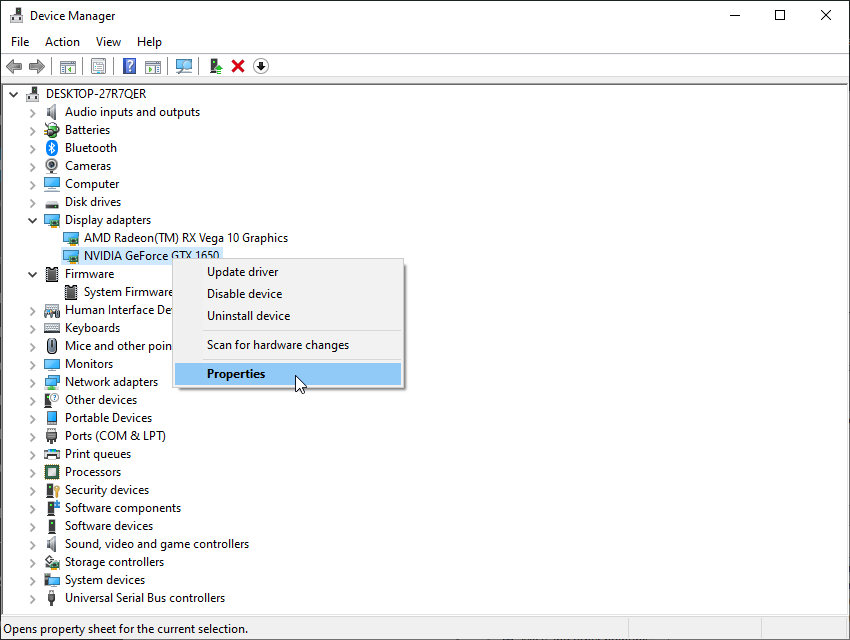
- Vá para a guia Detalhes e selecione o menu suspenso Propriedade
- Clique em IDs de Hardware
- A versão do firmware será localizado no Valor mesa
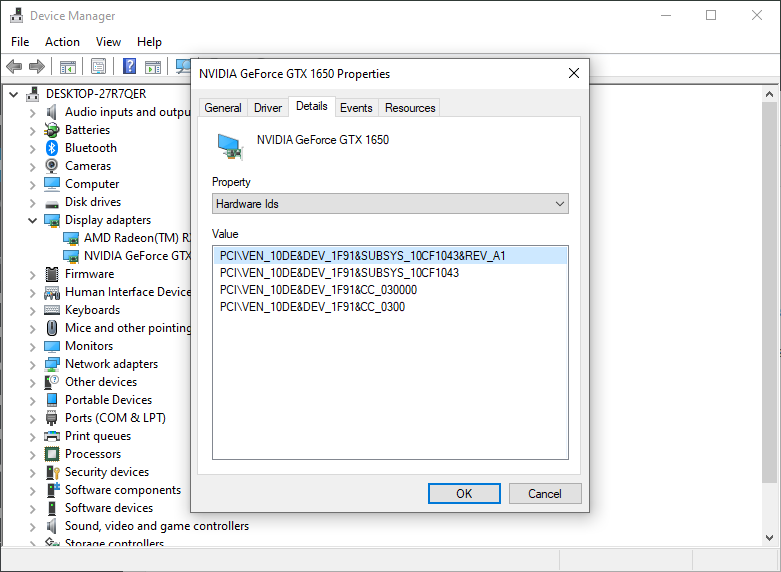
Como atualizar o firmware?
Atualizar o firmware pode ser um pouco complicado, pois nem todos os firmware são atualizados da mesma forma.
Embora certos firmware possam ser atualizados como qualquer outro software, alguns só podem ser feitos copiando o firmware para uma unidade portátil e, em seguida, carregando-o manualmente no dispositivo.
Por causa disso, o console administrativo apresenta uma seção dedicada para determinados dispositivos para que as atualizações de firmware possam ser aplicadas com mais eficiência.
Uma coisa que você deve lembrar é que, durante uma atualização, você nunca deve desligar seu dispositivo, pois isso pode causar danos irreparáveis ao seu sistema.
Além disso, lembre-se de que os fabricantes de hardware são os únicos autorizados a fornecer atualizações de firmware, e isso ajuda a corrigir bugs e melhorar a funcionalidade do sistema.
Significado do firmware: pensamentos finais
Como você pode ver, o firmware de um dispositivo é a espinha dorsal de sua funcionalidade e, embora seja primitivo e simplista, ainda é vital se você precisa que esse dispositivo funcione corretamente.
No entanto, o firmware é apenas um aspecto que você precisa considerar se deseja que o seu PC funcione corretamente, uma vez que os drivers e o software também são importantes.
Resumindo, esperamos que agora você compreenda melhor o que é firmware, o que ele faz e como pode gerenciá-lo melhor.
Se você gostaria de ler mais artigos explicando esses termos fundamentais, deixe-nos saber deixando seus comentários na seção de comentários abaixo, e nós cobriremos os tópicos desejados assim que possível.